本文主要是介绍App Store 发布应用过程(图文),xcode打包Transporter交付,希望对大家解决编程问题提供一定的参考价值,需要的开发者们随着小编来一起学习吧!
我是前端用H5开发的页面,想开发android 和 ios APP,android使用webView套个盒子,然后打包成apk直接可以在安卓上安装。在IOS上架App,之前也想过越狱啥的,感觉挺难实现iosAPP的,后来就想着直接在appStore上架试一下,没用过mac而且打包上架需要各种证书,前期是脑袋是蒙的,硬着头皮上吧,跟着博客来,哪报错就查问题解决,最后成功走了一遍流程下来。mac上用Xcode开发,也使用WKWebView了套H5页面。
一 、首先需要申请开发者账号,才能在App Store 里发布应用
第一步申请开发者账号,不是我申请的,公司申请的,因为需要各种资质什么的,网上有流程介绍。或者我们是直接拨打的客服电话,根据步骤来做的。申请的是公司账号这个过程需要公司的邓白氏编码,公司营业执照等资料,完成付费💲299,个人是💲99。大概半个月左右完成,加入苹果开发者计划后开始准备打包发布到App Store,以下是我测试又申请了一遍流程记录。
二、 证书配置
登录苹果开发者网站
Sign In - Apple![]() https://developer.apple.com/account/
https://developer.apple.com/account/
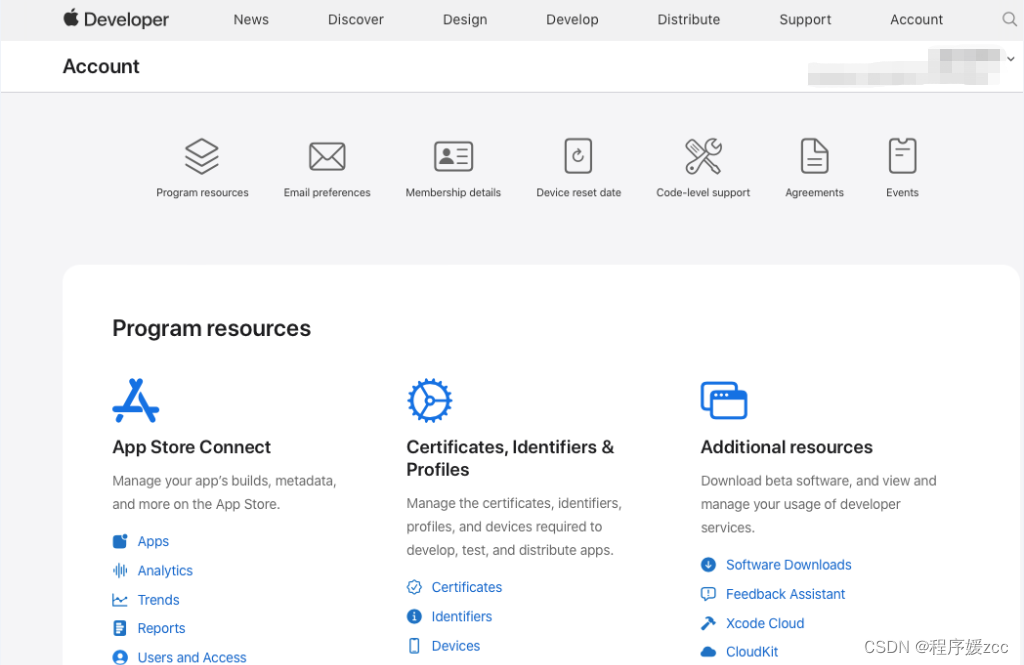
1 、Certificates 点 +
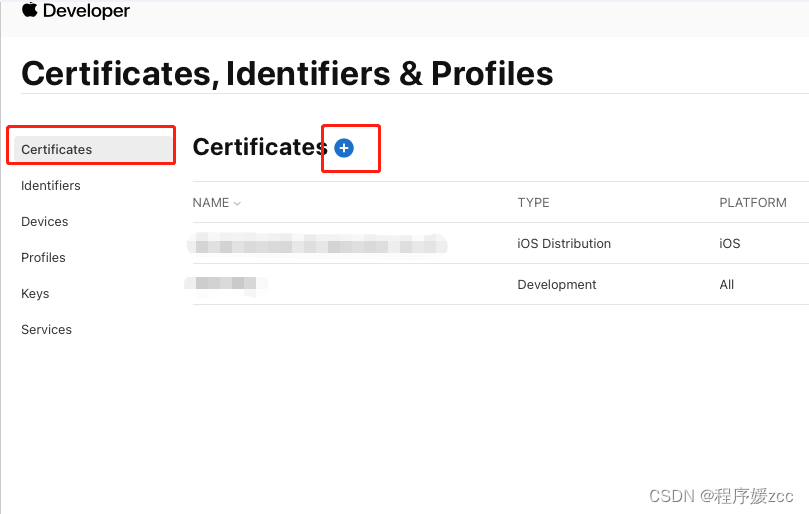
需要发布所以我选择,continue
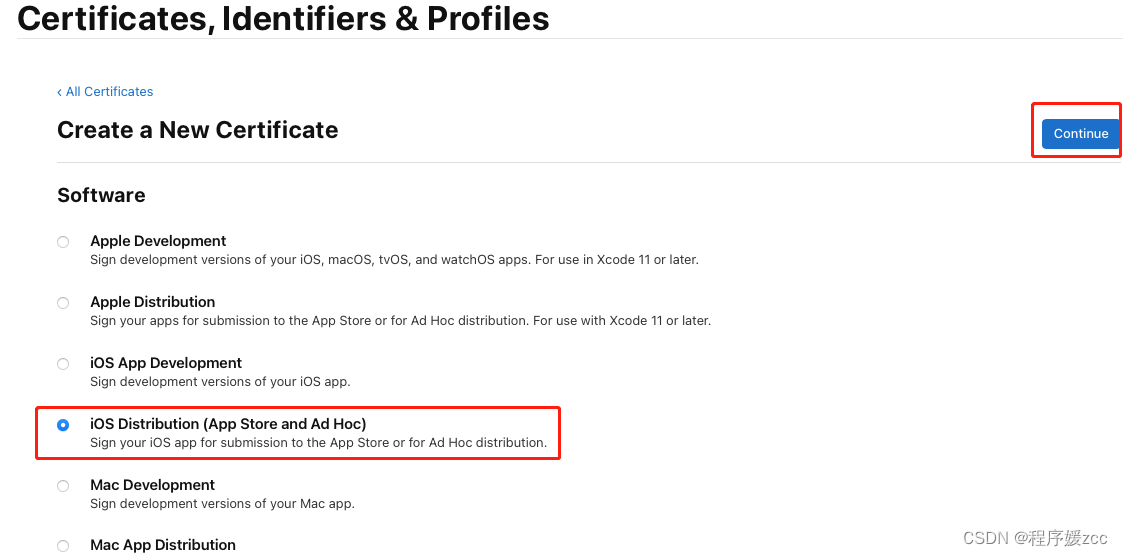
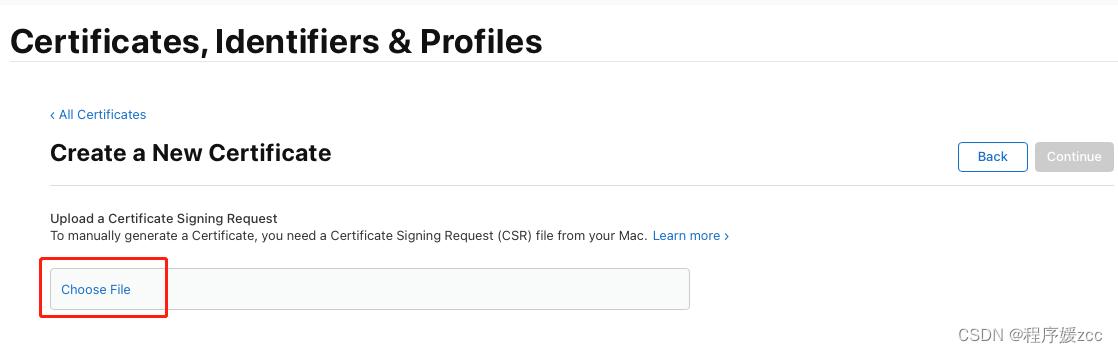
需要上传CSR文件,证书请求文件,在mac 的 钥匙串访问生成
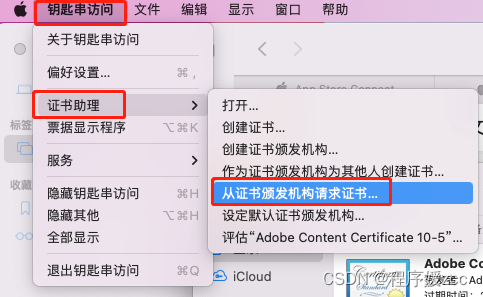
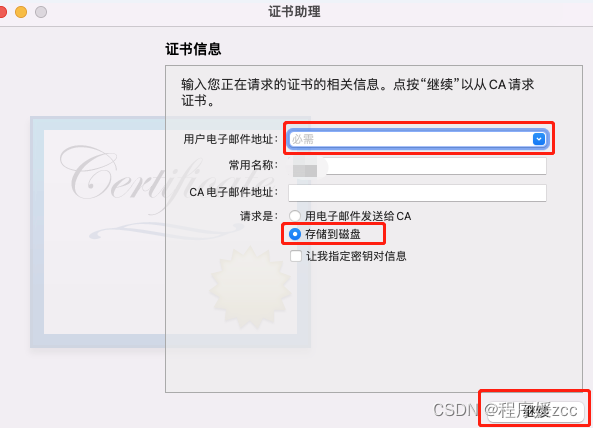
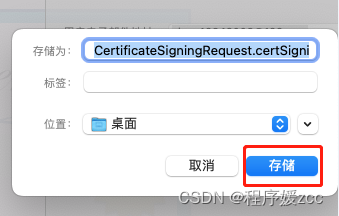
生成证书:
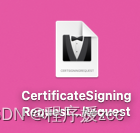
选择证书然后 Continue
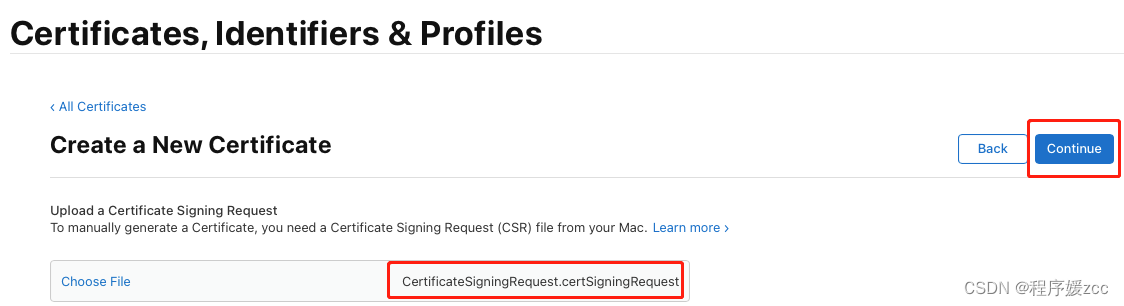
生成完 download
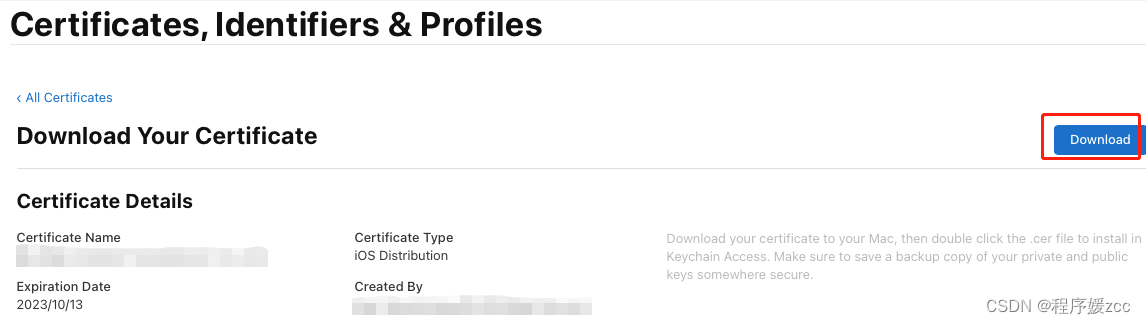
下载后:

在钥匙串里 右键 导出 p12
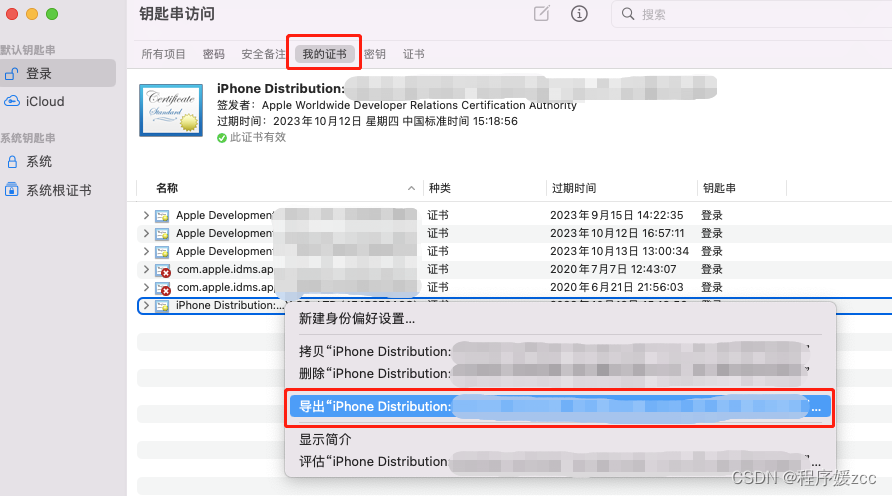


2、 Identifiers AppID
Bundle ID 一般 为 com.公司名.项目名
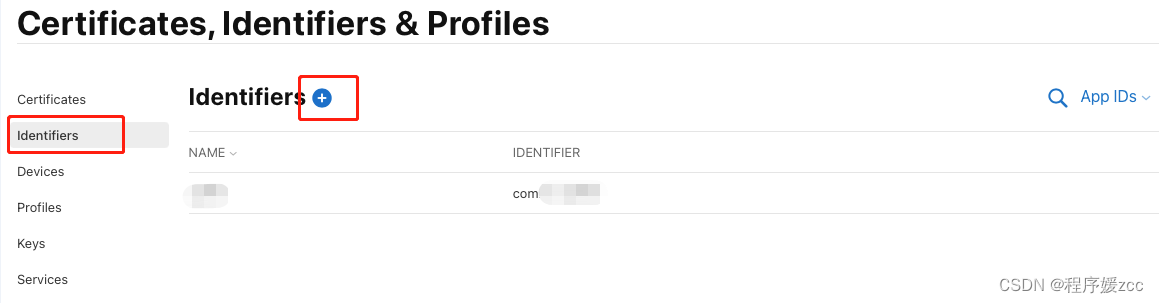
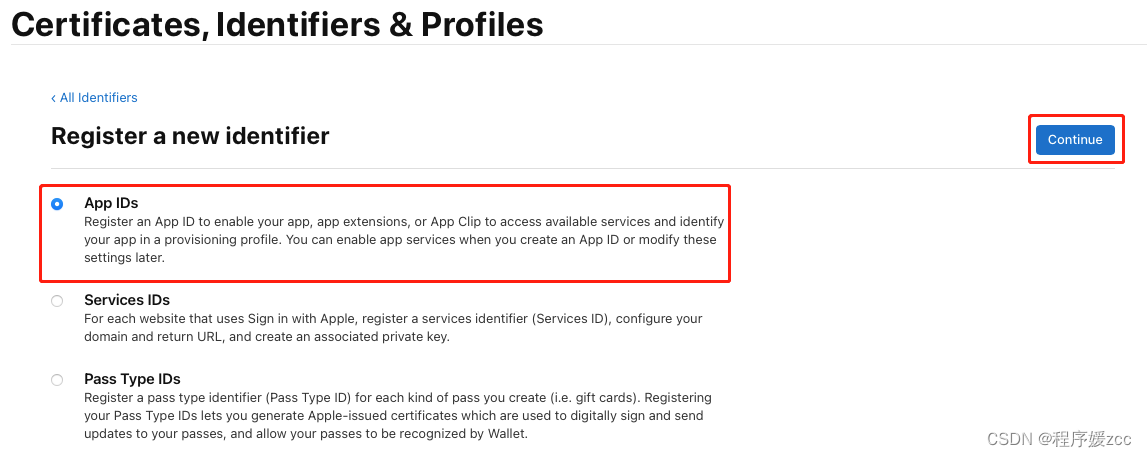
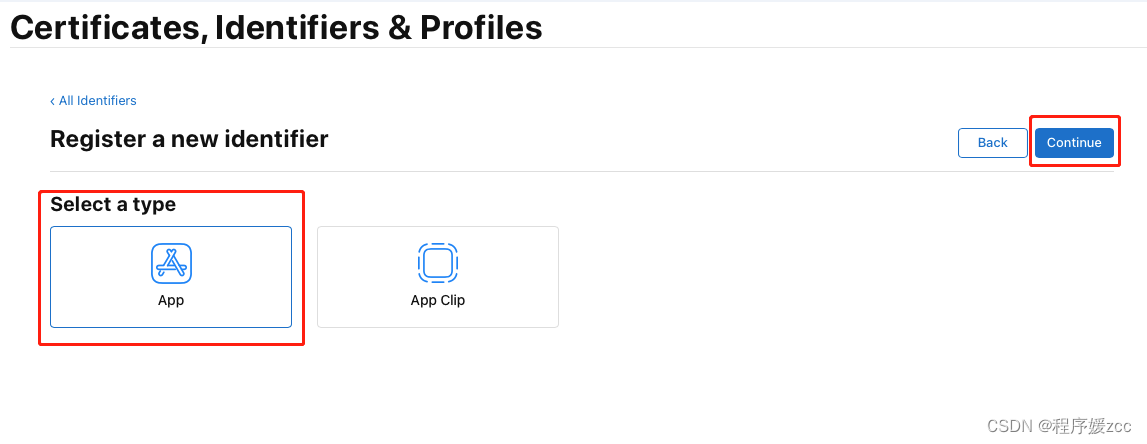
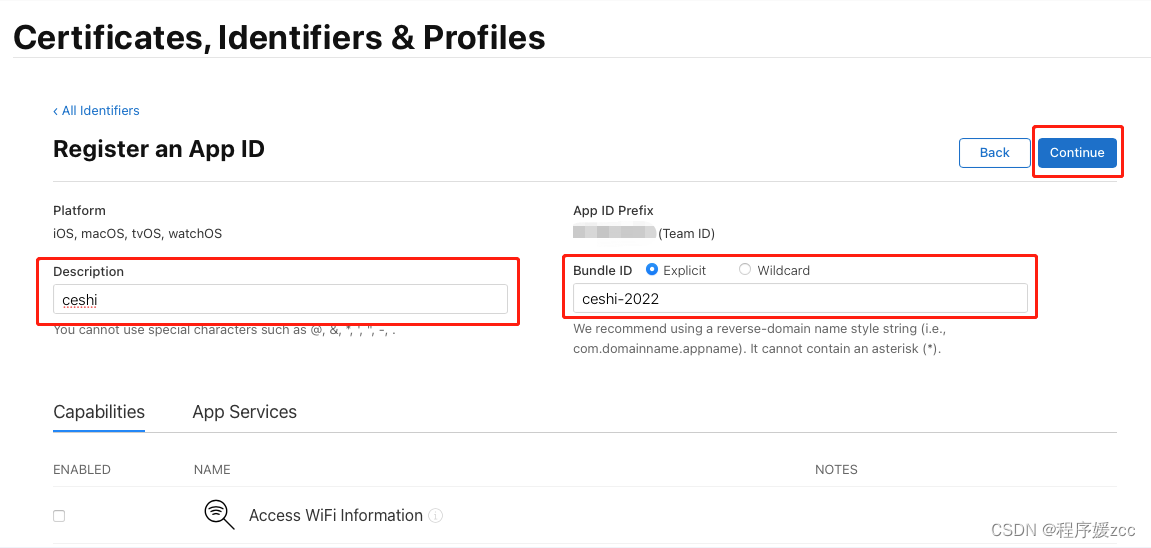
3、 申请Profiles
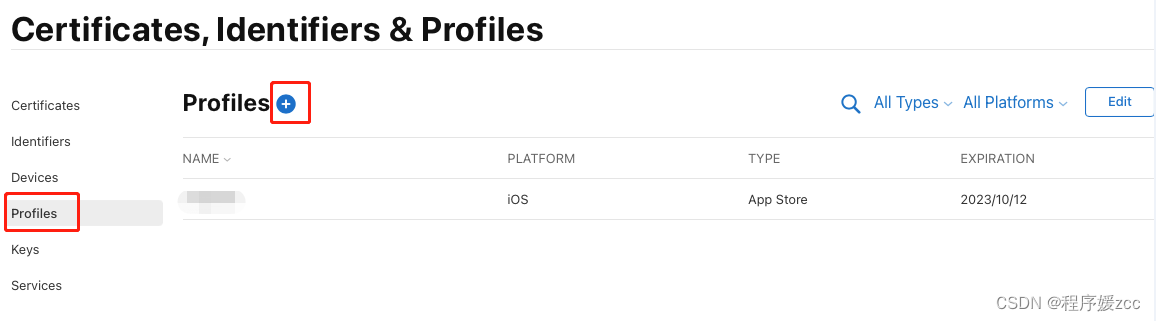
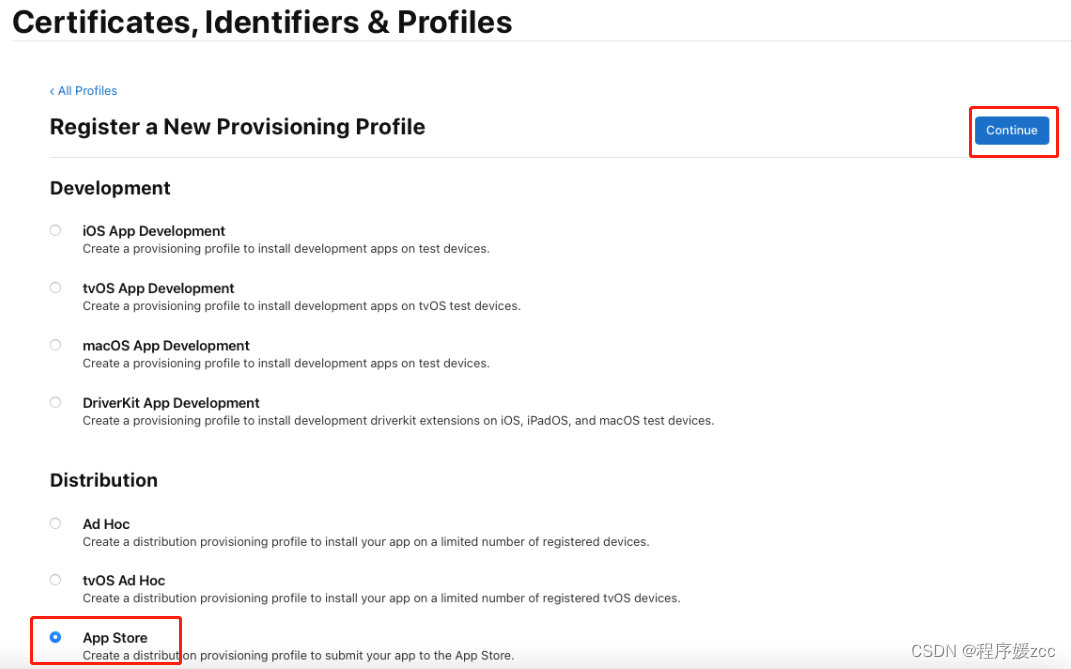
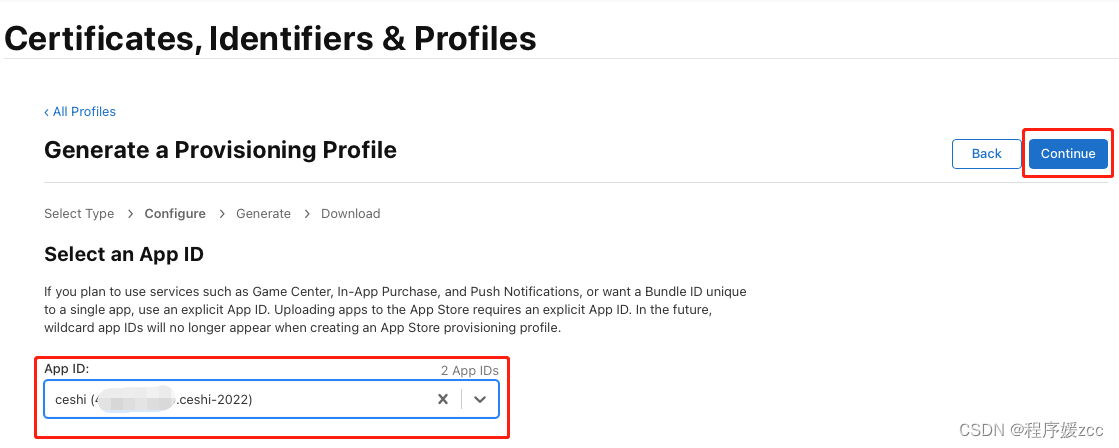
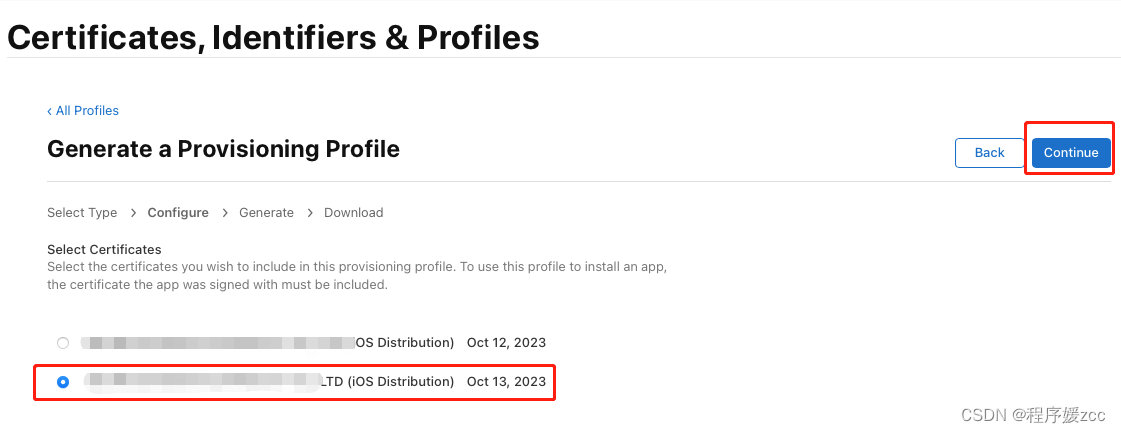
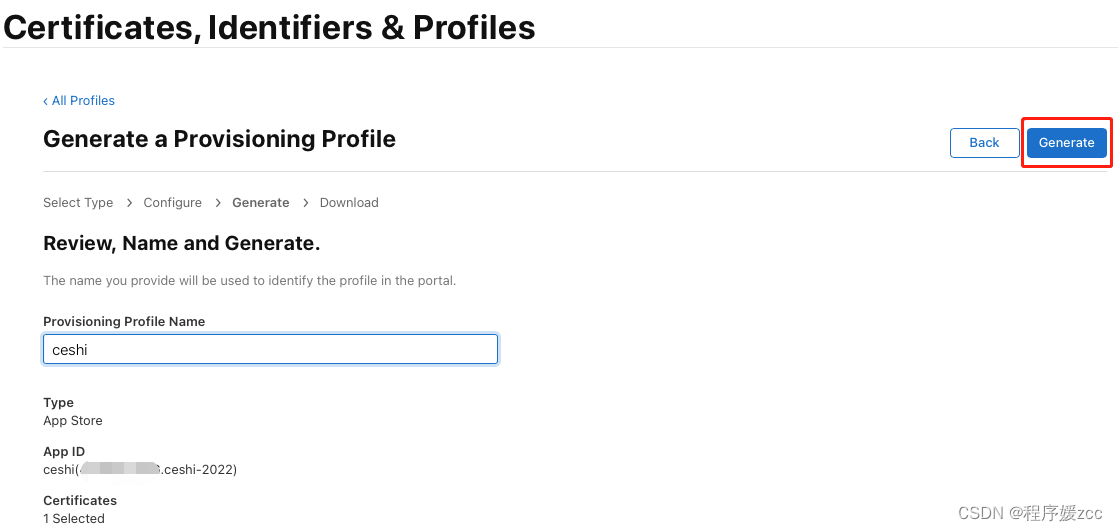
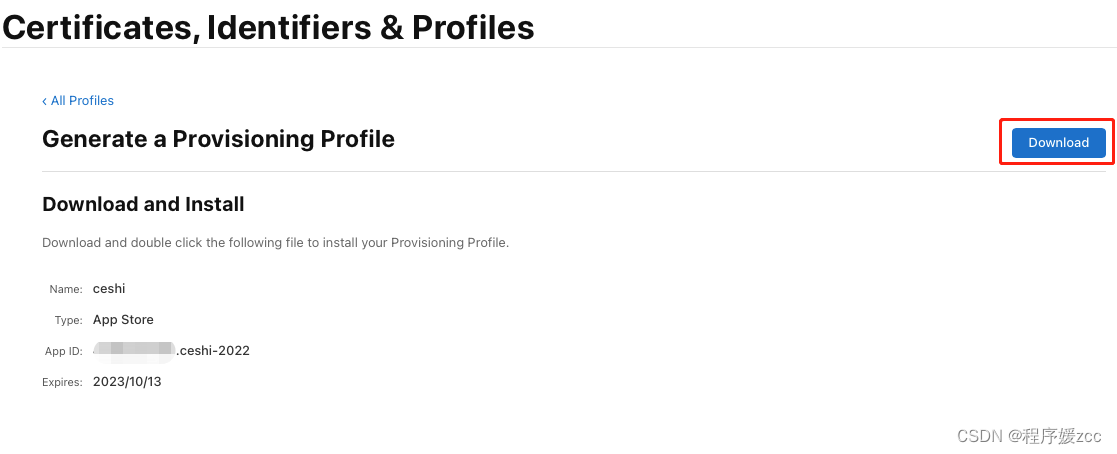
保存证书
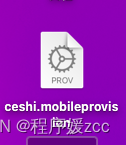
三、 XCode 打包
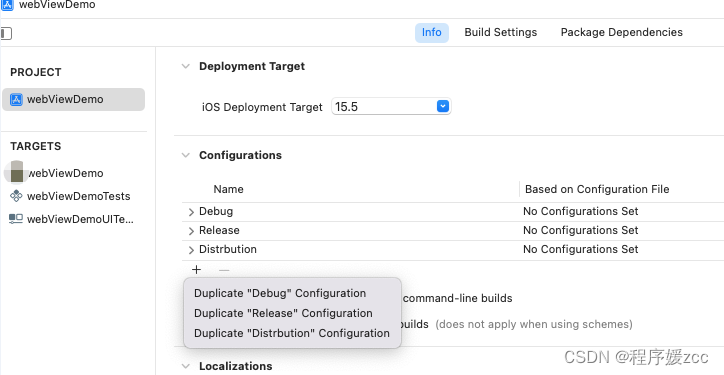
debug 是之前就有的:
debug 签名选择 TARGETS 下 build settings -》 signing -》code SIgningIdentitiy 切换成 iPhone Developer
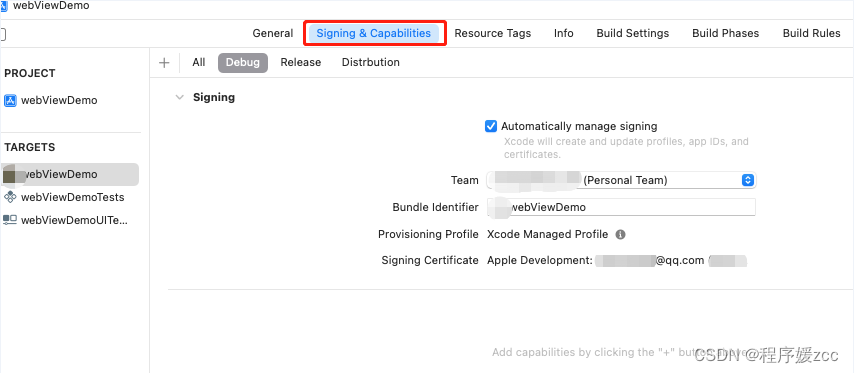
product signing & capabilities
release Auto取消勾选 导入描述证书,我这里报错是因为有两个相同的证书重复了
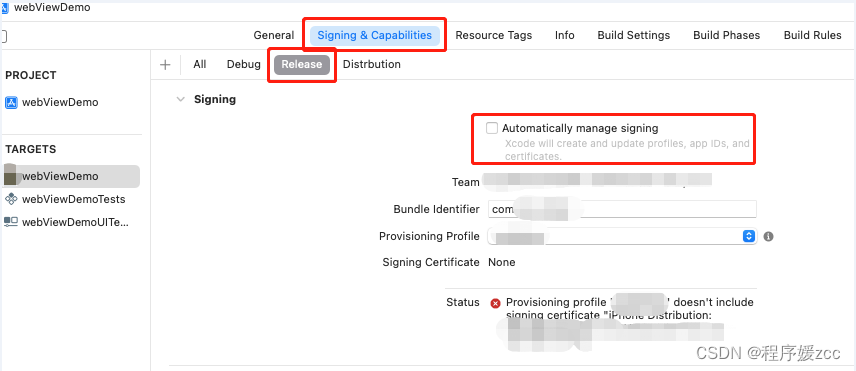
targets build Settingts code signing Identity 选择证书
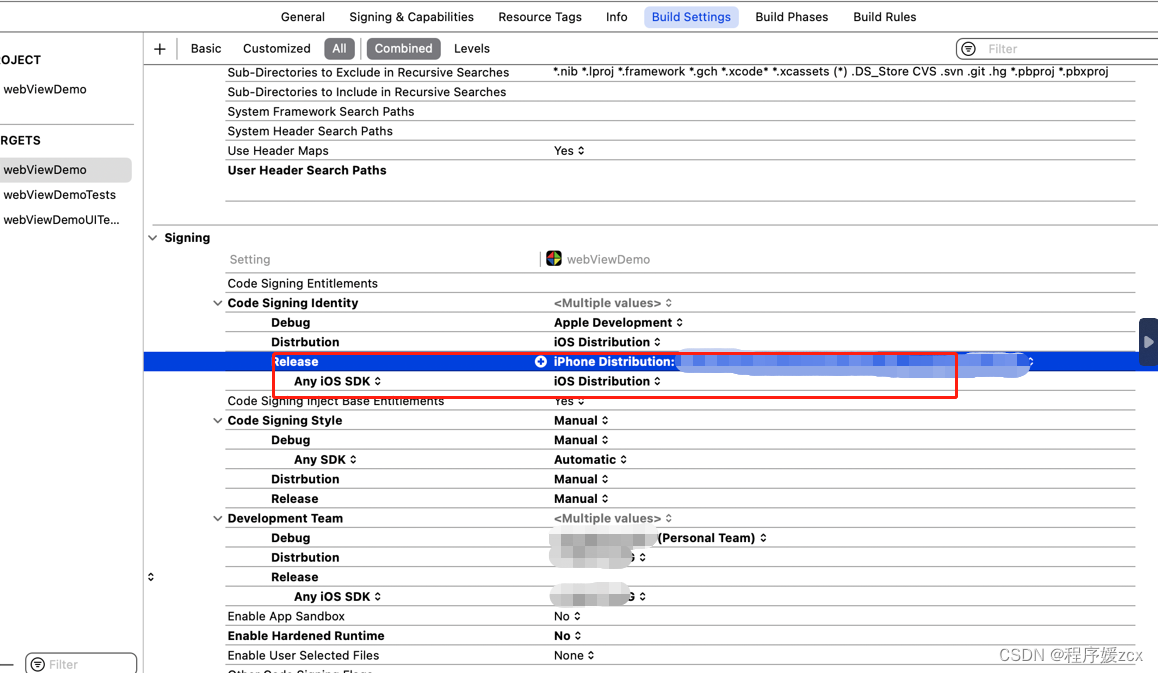
Product - Archive 打包

选择 中间的设备 才能 在 product Archive
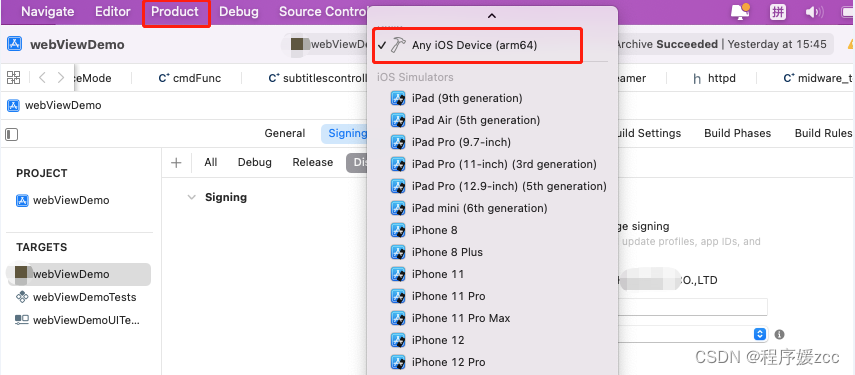
products -> archives -> distribute App -> Export.. 打包之后就把包 ipa import 导出到本地

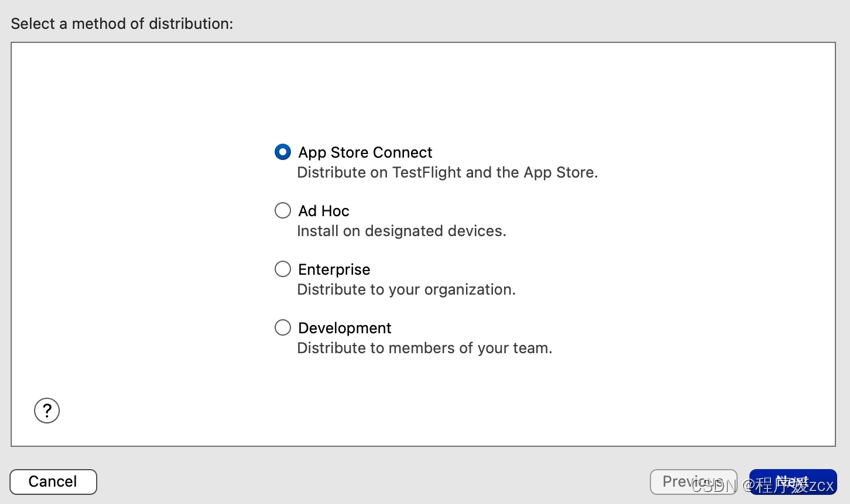
构建版本:xcode - product - upload 当我直接在Xcode打包完直接把包 upload 上传时,传不上去 archives app upload 时 报错 App Store Connect Operation Error...
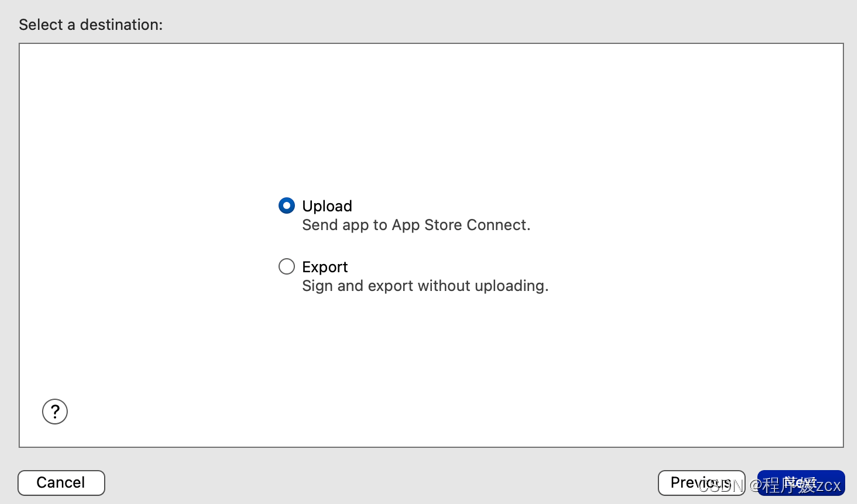
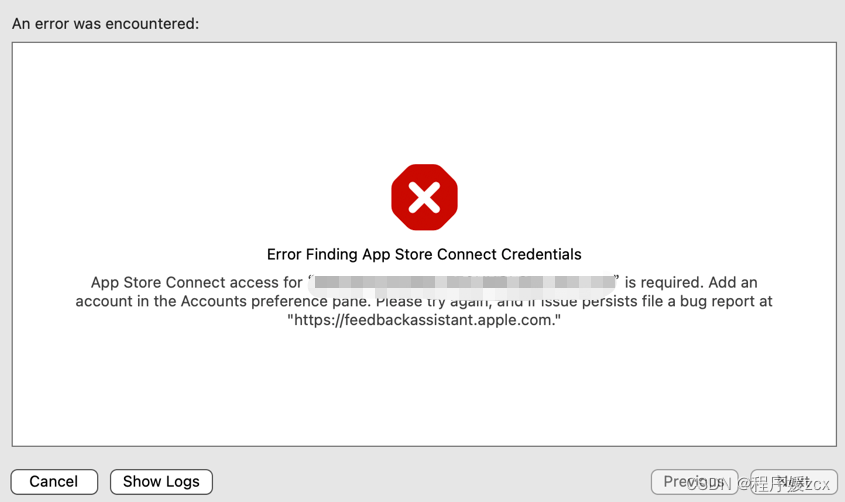
我不清楚哪没配置对,于是我先选择了另一种方法 使用Transporter(mac 商店里安装) 将Export 导出的 ipa 包传上去
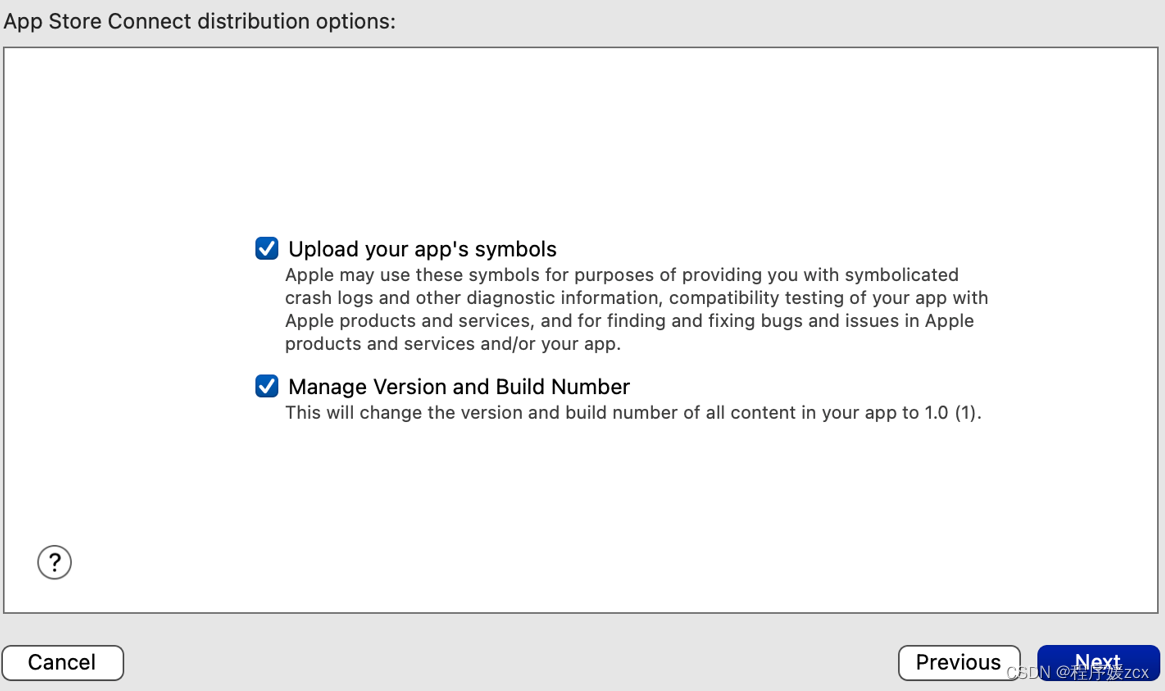
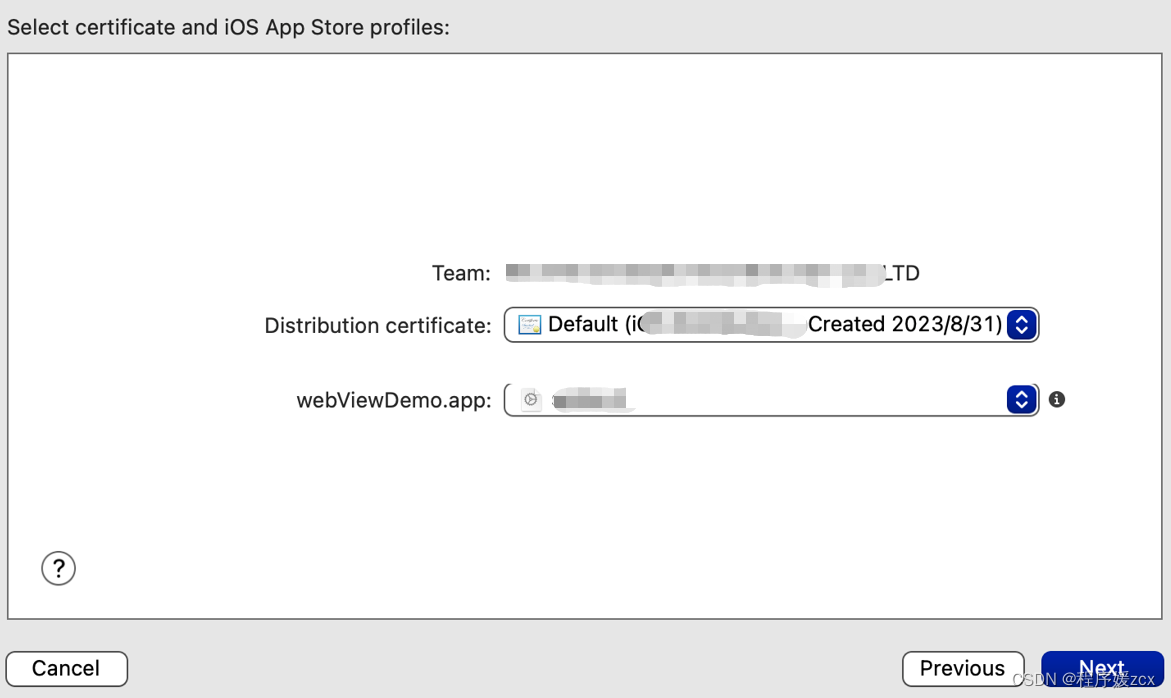
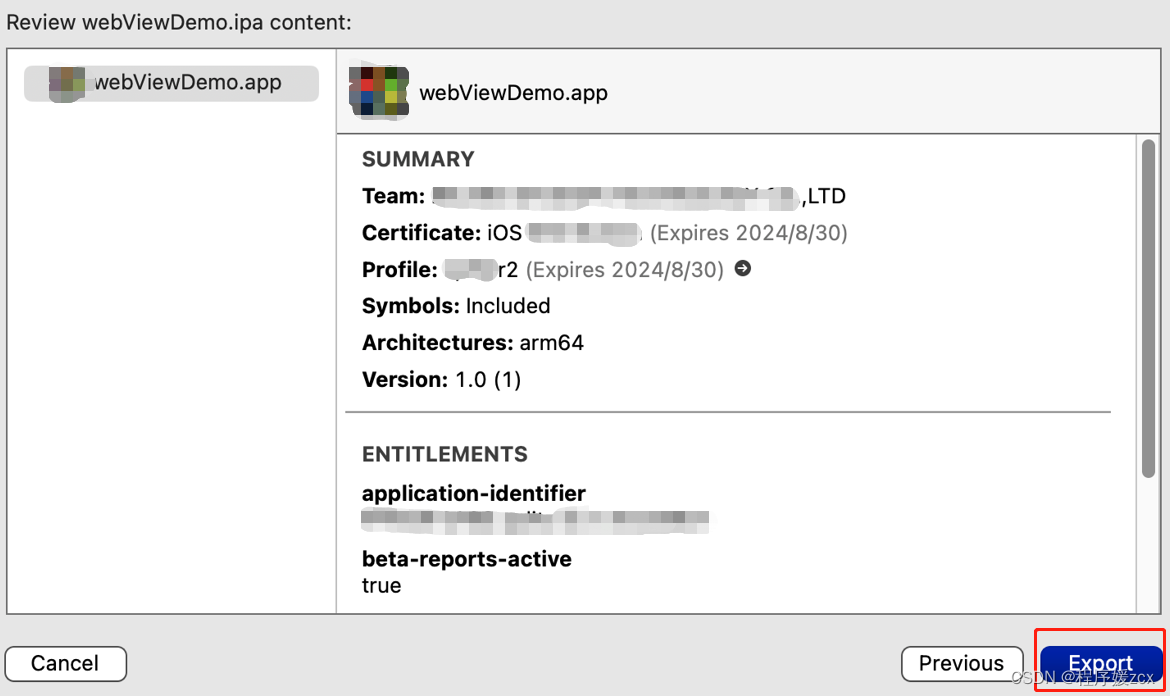
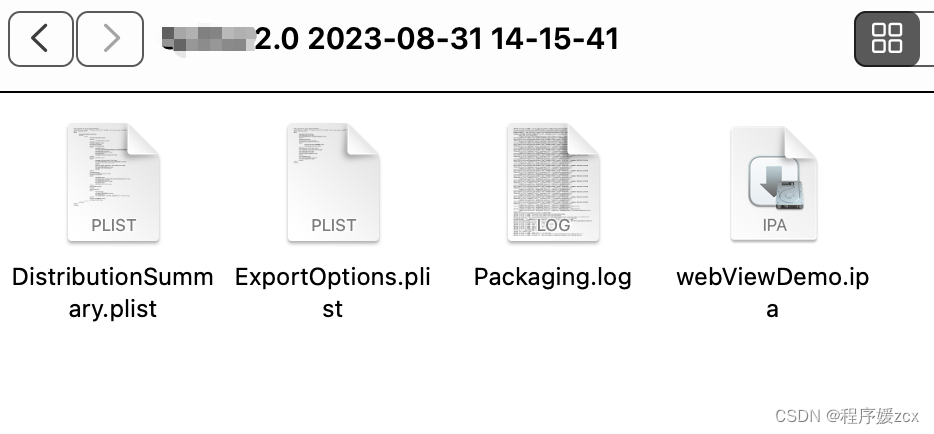
四、把 ipa 包通过 Transporter 传上去
Appstore 下载并登录 Transporter
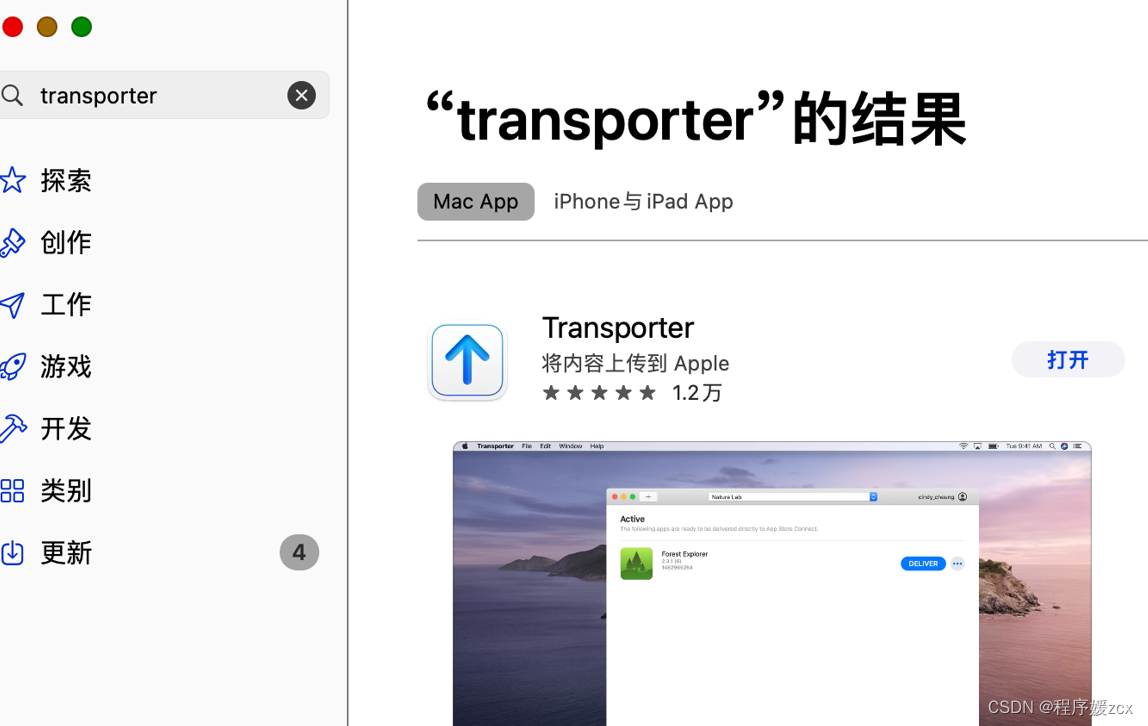
添加ipa 包
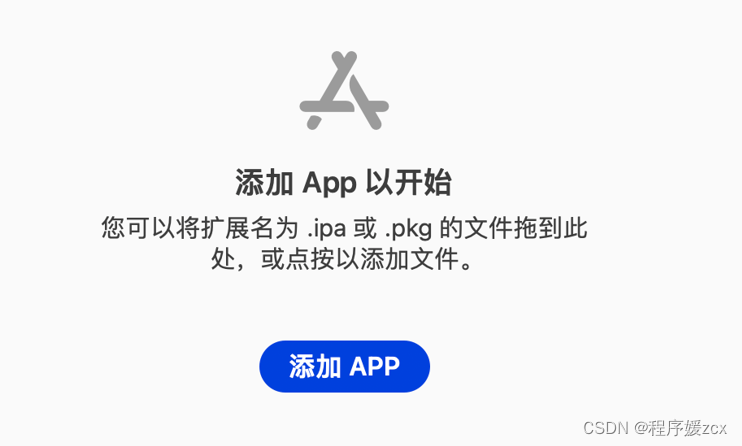
先点击 ... 验证
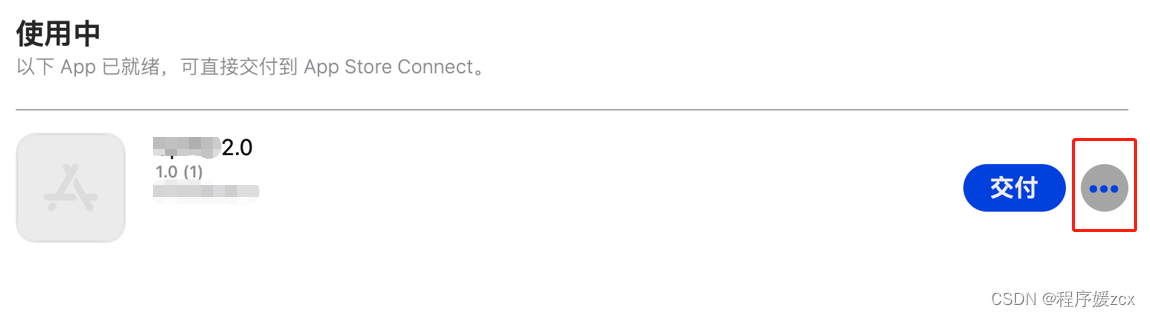
验证通过后点交付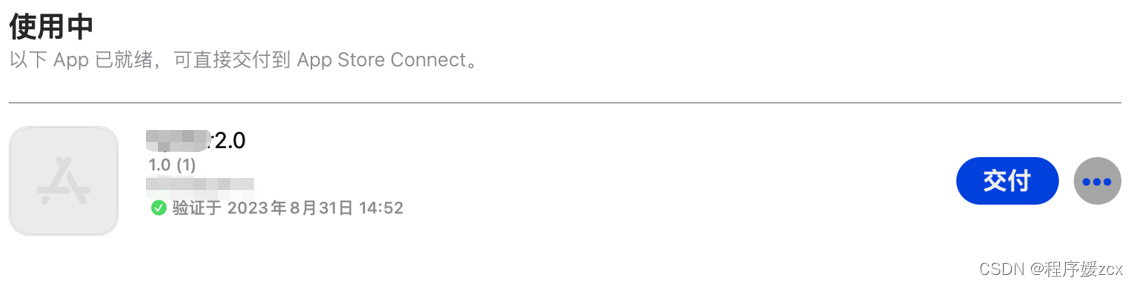
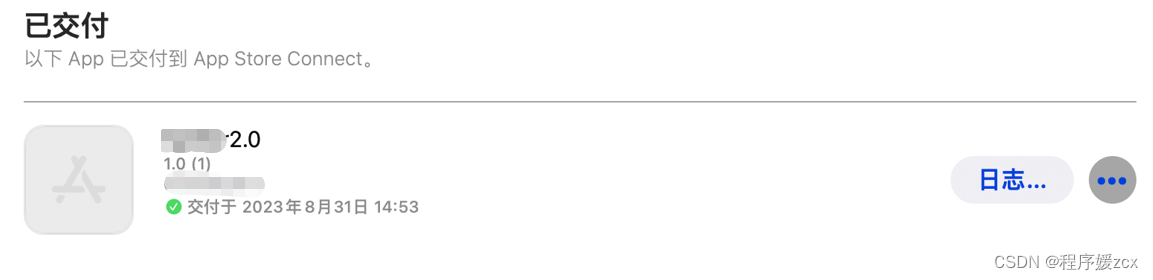
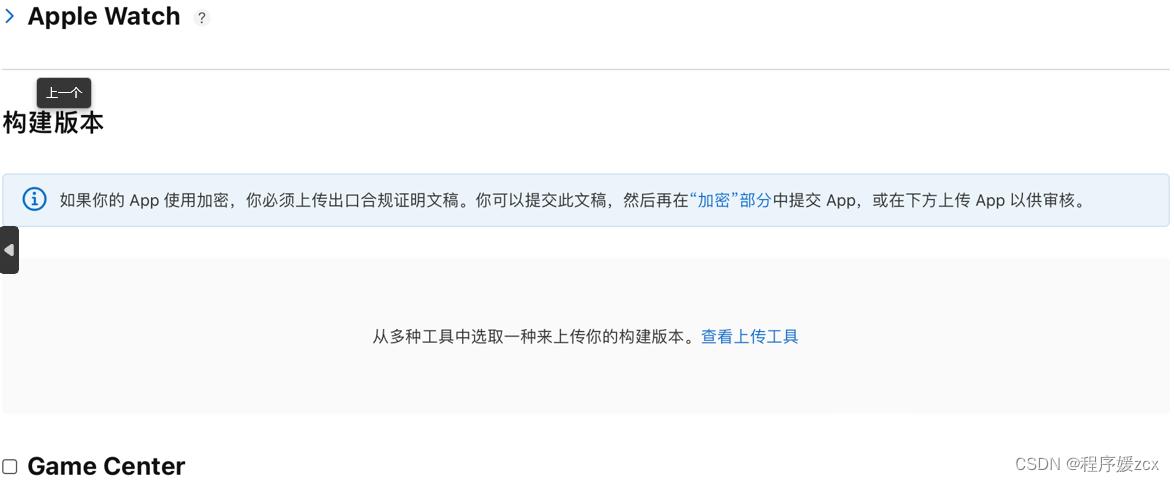
等一会就可以看到 添加构建版本 按钮了
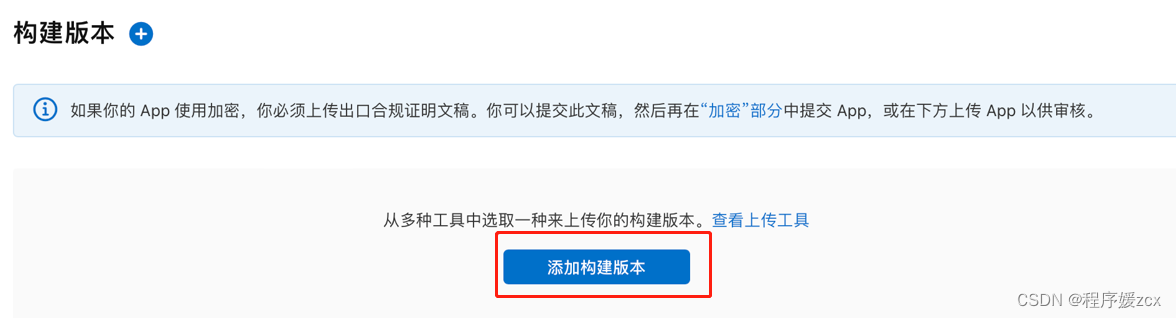
五 、上传到APP Store
回到开发者中心 进入 App Store Connect -> 新建App
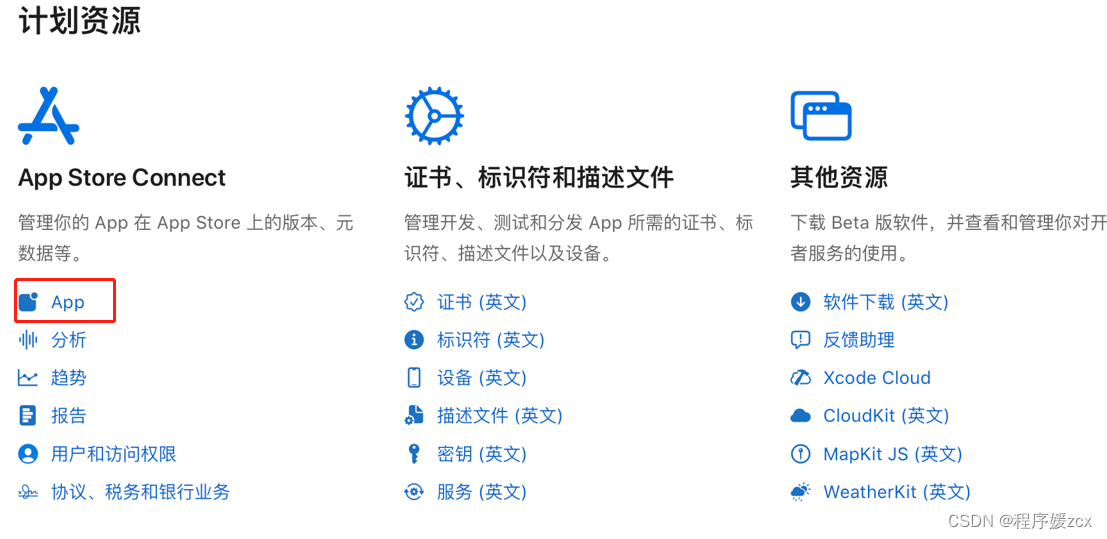
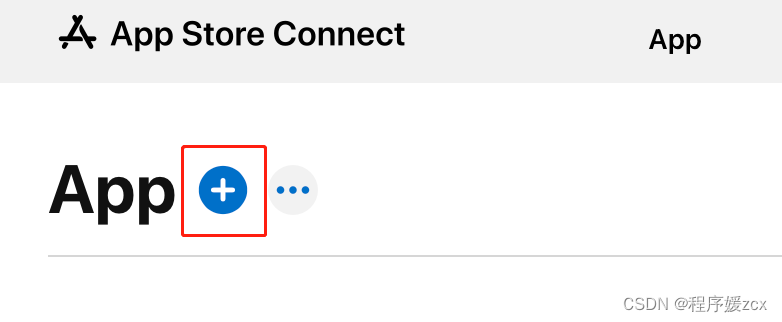
就是一步一步来,填写资料,例如:
平台 ios、公司名称 、名称 、中文、套装ID 、SKU 、版权 、描述 关键词 、截图、技术支持 、App 审核信息、联系信息、App 设置内容版权、价格、类型等等...
添加 截图 时需要不同尺寸,最下面有对应描述:
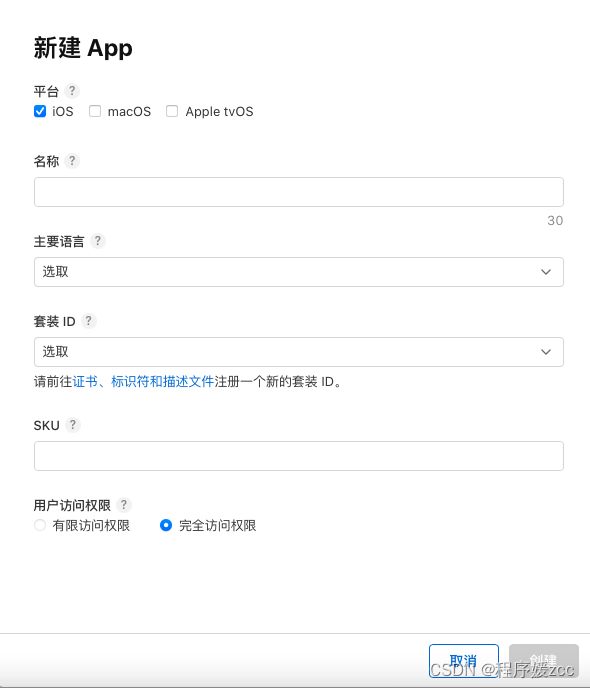
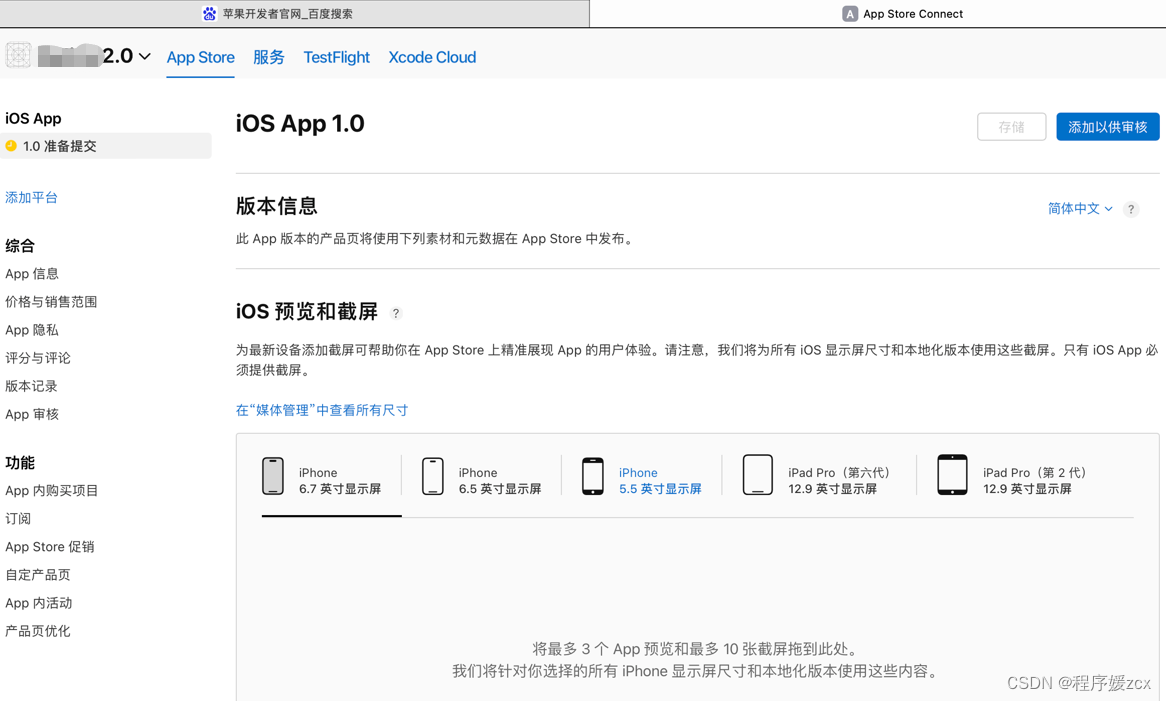
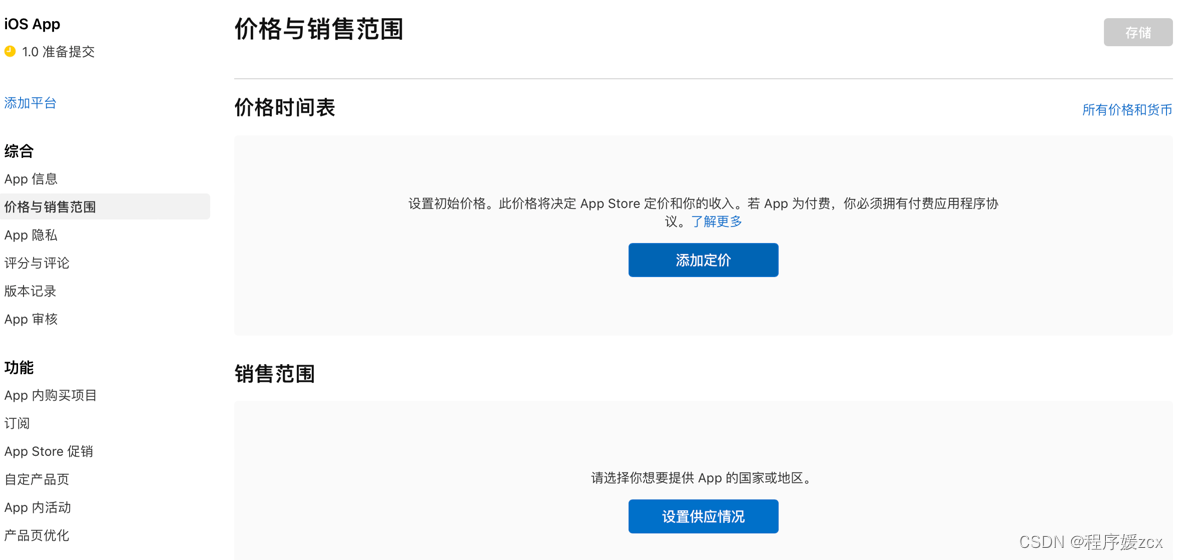
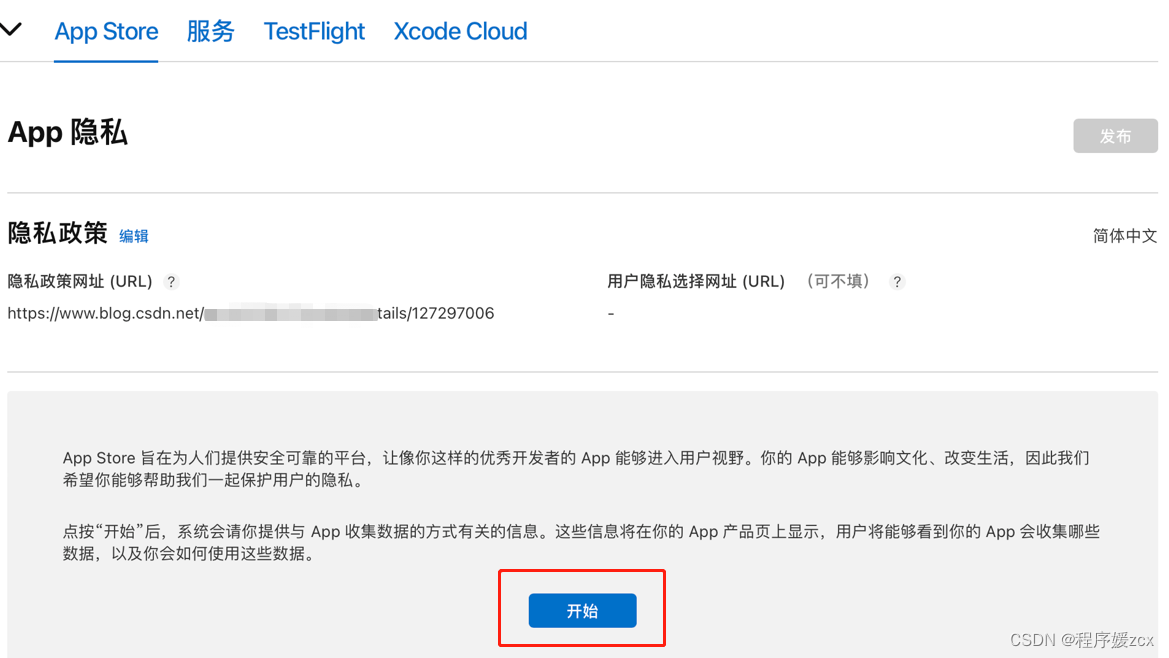
填写完资料后点击添加以供审核 按钮 时,会提示没有填写完整的信息,按照提示填写完整
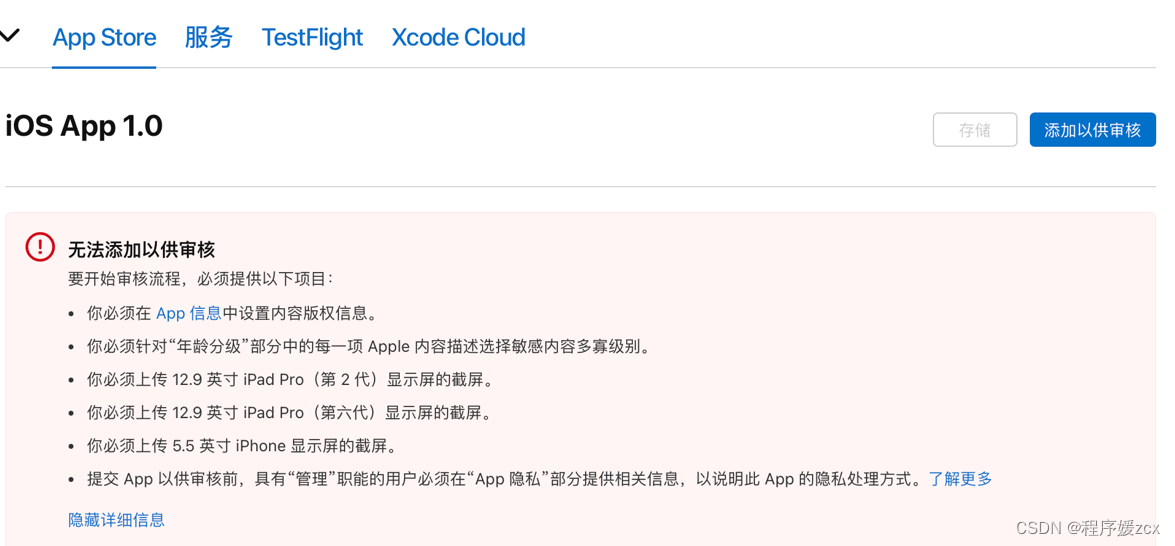
可以 提交至 App 审核 成功就等待审核吧,审核通过在APP Store就可以搜到安装了

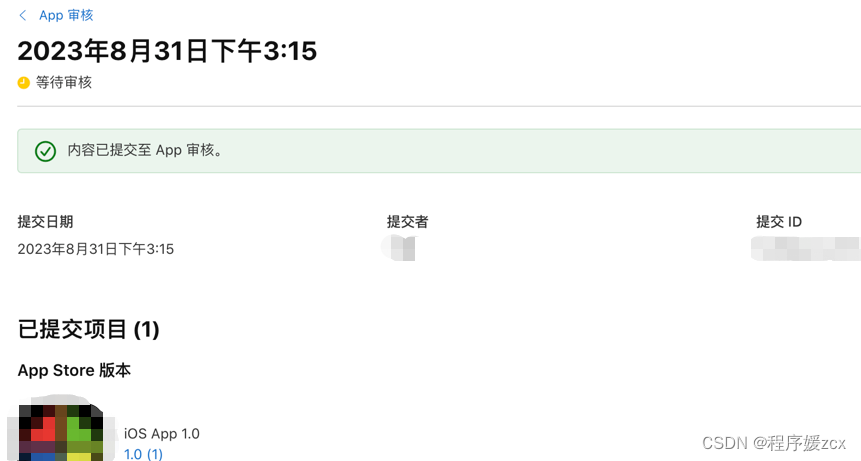
添加 icon 时需要不同尺寸,下面有对应描述:
1、6.5 英寸(iPhone 11 Pro Max、iPhone 11、iPhone XS Max、iPhone XR):纵向分辨率为 1242 x 2688 像素;横向分辨率为 2688 x 1242 像素;若 App 在 iPhone 上运行,则此项为必需项
2、5.8 英寸(iPhone 11 Pro、iPhone X、iPhone XS):纵向分辨率为 1125 x 2436 像素;横向分辨率为 2436 x 1125 像素;若 App 在 iPhone 上运行,且未提供 6.5 英寸截屏,则此项为必需项。
3、5.5 英寸(iPhone 8 Plus、iPhone 7 Plus、iPhone 6s Plus):纵向分辨率为 1242 x 2208 像素;横向分辨率为 2208 x 1242 像素;若 App 在 iPhone 上运行,则此项为必需项。
4、4.7 英寸(第 2 代 iPhone SE、iPhone 8、iPhone 7、iPhone 6s、iPhone 6):纵向分辨率为 750 x 1334 像素;横向分辨率为 1334 x 750 像素;若 App 在 iPhone 上运行,且未提供 5.5 英寸截屏,则此项为必需项
5、12.9 英寸(第 4 代和第 3 代 iPad Pro):纵向分辨率为 2048 x 2732 像素;横向分辨率为 2732 x 2048 像素;若 App 在 iPad 上运行,则此项为必需项。
6、12.9 英寸(第 2 代 iPad Pro):纵向分辨率为 2048 x 2732 像素;横向分辨率为 2732 x 2048 像素;若 App 在 iPad 上运行,则此项为必需项。
7、11 英寸(iPad Pro):纵向分辨率为 1668 x 2388 像素;横向分辨率为 2388 x 1668 像素;若 App 在 iPad 上运行,且未提供适用于 12.9 英寸 iPad Pro(第 2 代)的截屏,则此项为必需项。
8、10.5 英寸(第 7 代 iPad、iPad Pro、iPad Air):纵向分辨率为 1668 x 2224 像素;横向分辨率为 2224 x 1668 像素;若 App 在 iPad 上运行,且未提供适用于 12.9 英寸 iPad Pro(第 2 代)的截屏,则此项为必需项。
9、Mac:具有 16:10 宽高比的下列分辨率之一;1280 x 800 像素;1440 x 900 像素;2560 x 1600 像素;2880 x 1800 像素;对于Mac App 为必需项。
10、Apple TV:1920 x 1080 像素;3840 x 2160 像素;对于 Apple Watch App,此项为必需项。
mac 截屏快捷键 【Shift】【Command】【5】
mac 访问访达快捷键 opt/ command + shift + g
这篇关于App Store 发布应用过程(图文),xcode打包Transporter交付的文章就介绍到这儿,希望我们推荐的文章对编程师们有所帮助!







